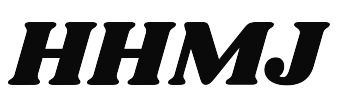Make a Website in 30 Minutes Hindi
अगर आप खुद का एक Blog या Website बनान चाहते है तो आप बिलकुल सही जगह पर है| इस Article में मैं आपको How to a Start Website से लेकर Website Setup तक की सारी जानकारी देने वाला हूँ| Website Making से जुडी सारी इनफार्मेशन आपको Step to Step Easily मिल जाएगी, आप इन Steps को Follow करते हुए सिर्फ 30 मिनट के अन्दर अपनी Site/Blog तैयार कर सकते है|

वेबसाइट कैसे बनाये – Step by Step Guide
#1 अपना डोमेन और होस्टिंग चुने – Choose Your Domain Name & Web Hosting
Hostgator Plan – होस्टगेटर के प्लान कुछ इस प्रकार है|
Shared Hosting Plan – आप शेयर्ड होस्टिंग का इस्तेमाल कर सकते है|
BlueHost Plan ब्लू होस्ट के प्लान
#2 होस्टिंग और डोमेन ख़रीदे – Buy Domain & Hosting
#3 वेबसाइट पर वर्डप्रेस इनस्टॉल करे – Now Install WordPress
WordPress Installation Process in Hostgator
WordPress Installation Guide in BlueHost
#4 वेबसाइट के लिए सामान्य सेटअप करे – Basic Setup For Your Website
1 थीम इनस्टॉल करें – How to Install Theme
2 पाँच प्लगइन जो आपको सबसे पहले लगानी चाहिए – Top 5 Plugins to Install

3 पर्मालिंक को सेट करे – Permalink Setup
4 डीफोल्ट युआरएल को बदले – Set Default URL
5 होम पेज तैयार करे – Home Page Setting
6 अपनी नई पोस्ट डाले – Add New Post
अपना डोमेन और होस्टिंग चुने –
Choose Your Domain Name & Web Hosting
सबसे पहले आपको एक Domain Name Register करना होगा और Web Hosting Purchase करनी होगी| यहाँ पर मैं आपको Recommended करूँगा की यह दोनों ही आप Hostgator से खरीद सकते है| क्योकि पिछले 4 सालो से मैं भी Hostgator की Service ले रहा हूँ और यह काफी अच्छी Service Provide करते है –
यह आपको सस्ता पड़ता है|
इसका Support भी अच्छा मिलता है|
यह कभी Down नहीं होता यानी आपकी Site कभी बंद नहीं होगी| और
साथ ही अगर आपको Plan पसंद ना आए तो इसमे 45 Day Money Back Guarantee भी है, जिससे आप अपने पैसे 45 दिन में वापस पा सकते है|
Hostgator Plan –
होस्टगेटर के प्लान कुछ इस प्रकार है|
Make a Website in 30 Minutes Hindi
Shared Hosting Plan –
आप शेयर्ड होस्टिंग का इस्तेमाल कर सकते है|
Shared Hosting एक तरह से बहुत बड़ी Hosting होती है, जिसे छोटे-छोटे भागो में बाटकर सस्ते Price पर Provide करवाया जाता है| यह एक तरह से साझा Hosting होती है, जो छोटे Bloggers के लिए Useful होती है|
मैं यहाँ पर आपको कैहना चाहूँगा की यदि आप Website के मामले में बिलकुल नए है और आप कम Price के साथ इसकी शुरुवात करना चाहते है तो आपको Shared Hosting लेनी चाहिए, जिसके लिए आप इस link पर जा सकते है – Hostgator Shared Hosting
BlueHost Plan ब्लू होस्ट के प्लान
Make Website in 30 Min.
आप चाहे तो Bluehost के Plan को भी Choose कर सकते है| Bluehost में आपको $ 3.95 Per Month के साथ Hosting शुरू करने की छुट देता है, साथ ही आप इसमें Free Domain Name प्राप्त कर सकते है|
इसके आलावा यह आपको 1 Click WordPress Install करने की आजादी भी देता है और यदि आपको इसका Plan पसंद नहीं आता तो, 30 Days में Money Back Guarantee भी देता है|
2 होस्टिंग और डोमेन ख़रीदे – Buy Domain & Hosting
मैं यहाँ आपको Recommended करूँगा की आप Hostgator की Shared Hosting ही ख़रीदे, क्योकि यह आपको सस्ता पड़ेगा साथ ही आपको अच्छी Service भी मिलेगी| बाकी आप अपनी इच्छा से Normal Hosting भी खरीद सकते है, Buy करने के लिए निम्नलिखित बातो को Follow करे –

- सबसे पहले इस link पर जाए – Hostgator Shared Hosting
- उसके बाद अपने Hosting Plan को Select करे|
- Plan Select करने के बाद आपसे Domain Name की जानकारी मांगी जाएगी|
- अगर आपने Domain खरीद रखा है तो Yes पर click करके उसे भर दे और Domain Name खरीदने के लिए No पर click कर अपना Domain खरीद ले –
Domain
खरीदने के लिए Check करले की आपने जो Domain Name सोच है वह Available है की नहीं| नाम मिल जाने पर Add to Card और फिर Check out पर click कर दे|
अब आपको अपने Oder की Summery देखनी है, जहाँ आपको इसकी पूरी Price की जानकारी दे दी जाएगी और उसके बाद आपको Continue पर click करना है|
जिसके बाद Create An Account पर click करके अपना नया Account बना ले और अगर आपके पास पहले से ही Account है तो Login करले –
How to make a Website in 30 Minutes Hindi
- अब आखिर में आपको Payment करना होता है, जो आप कई तरीको से कर सकते है –
Website kaise banae
- जिसके बाद आपकी Website तैयार हो जाएगी और आप उसका Setup कर सकते है|
- आप BlueHost में भी कुछ इसी प्रकार से Domain और Hosting खरीद सकते है, Buy करने के लिए link पर जाए|
3 वेबसाइट पर वर्डप्रेस इनस्टॉल करे – Now Install WordPress
अब आपको अपनी Website में WordPress Install करना होगा| जिसके लिए निम्न बातो का ध्यान रखते हुए आप 5 मिनट के अन्दर वर्डप्रेस इनस्टॉल कर सकते है –
WordPress Installation Process in Hostgator
- Website बनाने के बाद Hostgator में जो आपको cPanel मिलेगा, उसमे आपको Login करना होगा|
- उसके बाद Software section में >> QuickInstall पर click करे –
WordPress Install in Hostgator
- उसके बाद आपको WordPress पर Click करना है –
- जिसके बाद आप जिस Domain के लिए WordPress Install कर रहे, उसका Address देना होगा –
Domain Option for WordPress Install
- अब आखिर में आपको निम्न जानकारिया देनी होंगी –
WordPress Install Form
Blog Title – enter the name of the website.
For Admin Username – enter your preferred username.
Enter Your first name and Your last name.
For Admin Email, enter your working email address.
Check the box next to the Terms of Service Agreement.
- इन सब के बाद आपको Install पर click कर देना है, जिसके बाद WordPress Install हो जाएगा और आपको सारी Details मिल जाएंगी|

WordPress Installation Guide in BlueHost
आप इसी तरीके से Bluehost में भी WordPress को Install कर सकते है| Bluehost इसमें आपको 1 Click Installation Provide करवाता है, जिससे इसमें Install करना थोडा आसान हो जाता है|
Step #4 वेबसाइट के लिए सामान्य सेटअप करे – Basic Setup For Your Website
Website बनाने के बाद मुख्य रूप से सवाल आता है की अब इसकी Basic Setting कैसे करे| कौनसी Theme लगाए, कौनसी Plugins इस्तेमाल करे, Home Page कैसे set करे, Permalink कैसे लगाए आदि कई ऐसे सवाल है, जिन्हें जानना जरुरी हो जाता है| तो उन सभी सवालों के जवाब नीचे दिए गए है –
1 थीम इनस्टॉल करें – How to Install Theme
सबसे पहले अपनी Website का नाम/wp-admin पर जाए और Login करे, जैसे – Website.com/wp-admin
उसके बाद left side में नीचे Appearance पर click करके Theme पर click करे|
फिर आपको ऊपर दिख रहे Add New पर click करना है, जिसके बाद अपनी मनपसंद Theme को Install करे|
और फिर Upload Theme पर click कर दे, जिसके बाद आपकी थीम लग जाएगी|
2 पाँच प्लगइन जो आपको सबसे पहले लगानी चाहिए – Top 5 Plugins to Install
यहाँ पर मैं आपको 10 Best Plugins बता रहा हूँ, जिसे आपको सबसे पहले Install कर लेना चाहिए| जो आपकी Website को संभालने और Good Shape देने का काम करेंगी, आप इन Plugins को 5 मिनट में Install कर सकते है –
Akismet –
यह Plugin आपके ब्लॉग को Spam Comments से बचाएगा और उन्हें मार्क करेगा साथ ही वास्तविक लोगों के Comments को आपके Article पर Show करने की अनुमति देगा| हालांकि यह प्लगइन पूरी तरह सही बैठती है, साथ ही आप भी कभी जाँच कर सकते है की कौनसे Comments Spam है और कौनसे नहीं, यह एक तरह से Comments Filter है|
Jatpake –
आप कई प्रकार के उपयोगी विजेट प्राप्त करने के लिए Jetpack Plugin को स्थापित कर सकते हैं| Jetpack आपको स्वचालित रूप से Setting Configure करने के लिए कैहता है, साथ ही आप मैन्युअल भी Setting कर सकते है|
Yoast SEO –
यह Plugin आपकी Website को SEO/User Friendly बनाने का काम करती है| आपको Advance Setting में किसी प्रकार के बदलाव करने की जरुरत नहीं है, पर आप Basic Setting में जानकारी भर सकते है| आप इस प्लगइन का उपयोग करके अपनी site के लिए Sitemap बना सकते जो आपको आगे मदद करेगा|
Sumo Me –
इस plugin का इस्तेमाल कर आप अपनी Site पर Social Media Sharing Button लगा सकते है, जिससे आपके Article Share हो सके| इसके आलावा आप Email Collect करने के लिए वेलकम मैट, टॉप बार, या पॉप अप का इस्तेमाल कर सकते है|
TinyMCE Advanced –
यह Plugin आपके Article को और ज्यादा बेहतर बनाने का काम करती है| जब आप Article लिखते है तो यह आपको Advance Editing करने की आजादी देता है, जो बहुत अच्छा है|
Google Analytics for WordPress
W3 Total Cache
WP Smush
WP Database Backup
Shortcodes Ultimate
जाने क्या है SEO – Basic Guide
SEO से अपनी Website का Traffic कैसे बढाए
3 पर्मालिंक को सेट करे – Permalink Setup
Permalink Set करना बहुत ही जरुरी है, क्योकि इसके बिना आपकी वेबसाइट Search Engine में Rank नहीं करगी|
इसे Set करने के लिए अपनी Website के Dashboard जाए >> उसके बाद Setting में जाए >> और फिर Permalink पर click करे|
जैसे आप Permalink में जाए आपको कई सारे Option मिलेंगे, उसमे से आपको Post Name को select करके नीचे Save पर click कर देना है|
ऐसा करने पर और अच्छे Article Post करने से आपकी Site धीरे-धीरे Google Search Engine पर Rank करना शुरू कर देगी|
4 डीफोल्ट युआरएल को बदले – Set Default URL
आपकी Site में आपको Default URL की सेटिंग करनी होगी| जैसे – HappyHindi.com की जगह www.HappyHindi.com की Default URL बदले|
तो इसे सही करने के लिए Setting से >> General Setting में जाए|
वहा पर आपको URL को बदल देना है|
अपना Business कैसे शरू करे – Basic Guide
5 होम पेज तैयार करे – Home Page Setting
आप अपने Website का Home Page आपकी पसंद, वेबसाइट विषय, वेबसाइट के उद्देश्य और User के आधार पर Set कर सकते है|
यदि आप अपने होम पेज को ब्लॉग पर सेट कर रहे हैं, तो list के बजाए Article को पूरी तरह दिखाने के लिए सेटिंग बदल सकते है|
शुरुवात में आपके Site पर ज्यादा Article नहीं होंगे तो आप कम से कम Post को प्रकाशित कर सकते है|
सामान्य शब्दों में एक बार में आपकी Site के Home Page पर कितने Article दिखेगे|
इसे Set करने के लिए आप Setting से >> Reading में जाए और वहां अपने हिसाब से इसे Set कर दे|
6 अपनी नई पोस्ट डाले – Add New Post
इसके लिए आपको WordPress Dashboard में जाना होगा >> उसके बाद Post पर जाकर >> New Post पर click करे| जिसके बाद अपनी Post तैयार कर ले, Post के लिए आप Heading, Interlinking, Bold आदि चीजो का ध्यान रखते हुए उसे User Friendly बना सकते है| उसके बाद Publish पर click कर दीजिए| आप Save Draft करके बाद में अपनी Post को Publish कर सकते है|
तो इन सभी बातो को ध्यान में रखकर आपनी Website बनाकर, उसका Setup कर कर सकते है|